Nem og hurtig Android Root-guide

Efter at have rootet din Android-telefon har du fuld systemadgang og kan køre mange typer apps, der kræver root-adgang.
At få dit Android-batteri til at holde længere er en uendelig kamp for Android-brugere. Du gør ting som at bære opladeren med dig og prøve kun at have de apps, du skal bruge på din startskærm, men det føles som om det ikke er nok. Den gode nyhed er, at der er flere ting, du kan gøre for at spare så meget batteristrøm som muligt. Fortsæt med at læse for at se de tips, du kan bruge til at hjælpe dit Android-batteri med at holde så længe som muligt.
Sådan får du dit Android-batteri til at holde
Du kan bruge forskellige simple opgaver til at få telefonens batteri til at holde længere. Du kan for eksempel kun bruge din telefon, når du får en besked eller en e-mail. Det er svært, men hvis du kan modstå at tage din telefon frem af unødvendige årsager, vil det hjælpe.
Sænkning af skærmens lysstyrke vil også hjælpe. Jo højere den er, jo hurtigere vil dit batteri tømmes. Det kan være svært at skrue op for skærmens lysstyrke, når du er udenfor, da det ikke er nok at have lysstyrken på et godt niveau. Du kan nemt sænke den ved at stryge ned to gange fra din skærm og bruge skyderen.
Prøv at sætte apps i mørk tilstand for at få Android-batteriet til at holde længere
At sætte apps i mørk tilstand sparer batterilevetid ved at bruge mindre lys og dermed mindre strøm. Du skal indtaste appens indstillinger for at finde muligheden for mørk tilstand. Men du kan også prøve at sætte din Android-enhed i mørk tilstand, da nogle apps vil tilpasse sig systemindstillingerne.
Du kan sætte din Android i mørk tilstand ved at åbne indstillingsappen og trykke på Tilgængelighed . Stryg ned og skift til indstillingen Mørkt tema . Du kan anvende temaet uden at skulle genstarte din Android-enhed.

Slå adgang til baggrundsdata fra for at få Android-batteriet til at holde længere
Databaggrundsadgang er, når apps kan køre i baggrunden. Takket være Background Data Access kan du få notifikationer, og apps kan hele tiden blive opdateret, når du åbner dem. Men funktionen vil dræne dit batteri. For at slå denne funktion fra, kan du åbne appen Indstillinger efterfulgt af Netværk og internet > Datasparer .
Modstå at bruge billed-i-billede-tilstand for at få Android-batteriet til at holde længere
Det er fantastisk at fortsætte med at se YouTube og bruge en anden app samtidigt. Men det kan også dræne dit batteri. Du kan modstå at bruge funktionen, men hvis det ikke er nok, kan du også slå funktionen fra for YouTube eller enhver anden app. Du kan gøre dette ved at gå til Indstillinger > Apps og meddelelser > YouTube (for eksempel) > Avanceret > Billede-i-billede . Slå funktionen fra, og du er godt i gang.
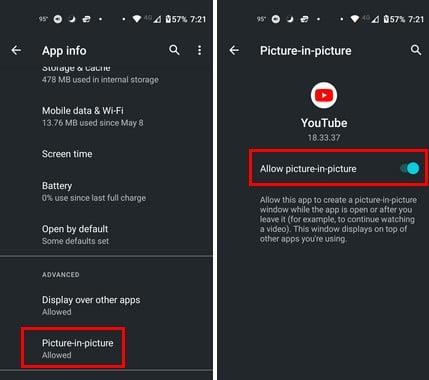
Afinstaller app, du ikke bruger
Har du apps, som du ikke har brugt i et stykke tid? Kig gennem din Android-startskærm, og hvis du ser nogen apps, du ikke har brugt i et stykke tid og kan undvære, er her, hvordan du afinstallerer dem. Tryk længe på den app, du vil afinstallere, og træk den til toppen af din skærm mod papirkurven. Du får en bekræftelsesmeddelelse for at afinstallere appen. Du kan også slå dem op på Google Play og trykke på afinstaller-knappen.
Kan malware være synderen?
Selvom du downloader apps fra officielle butikker såsom Google Play, er det muligt at downloade en ondsindet app. Prøv at afinstallere enhver app, du tilføjede, før batteriproblemet startede. Betalt antivirus tilbyder mere beskyttelse, så hvis det er muligt at tegne et abonnement på et pålideligt antivirus, så gå efter det.
Prøv at bruge batterisparer
Der vil være tidspunkter, hvor du får brug for, at batteriet holder længere. En nyttig funktion er batterispareren. Hvad sker der, når du slår denne funktion til? Ydeevnen på din Android-enhed vil blive reduceret. For eksempel vil placeringssporing være begrænset, og appen fungerer ikke i baggrunden. Du skal åbne appen for at se efter nye beskeder.
For at prøve denne funktion skal du åbne appen Indstillinger på din telefon og trykke på batteriindstillingen . Batterispareindstillingen vil være mod toppen. Når du får adgang til funktionen, kan du trykke på knappen Tænd nu eller indstille en tidsplan ved at trykke på indstillingen Indstil en tidsplan øverst. Funktionen kan aktiveres, når din telefons batteri når en bestemt procentdel.
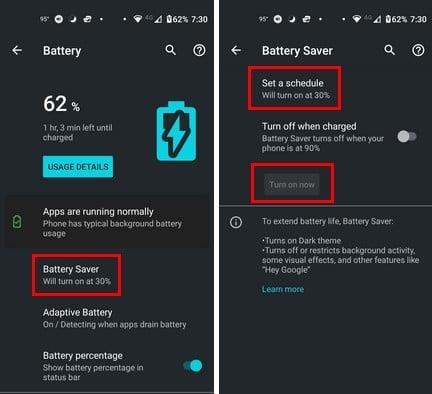
Slå Always On Display Option fra ( Samsung-telefoner )
Indstillingen Always on Display kan være nyttig, da den giver dig mulighed for at se meddelelser, datoer, klokkeslæt og mere. Men hvis din Android-telefon har svært ved at komme igennem dagen uden mindst én opladning, er det måske ikke en god idé at have den tændt. Du kan slå det fra ved at gå til Indstillinger > Låseskærm > Altid på skærm .
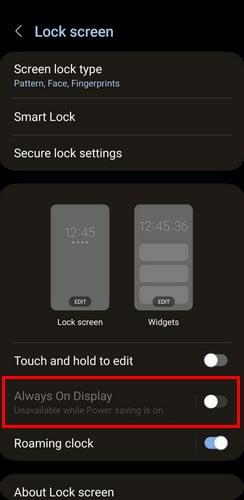
Reducer skærmens timeouttid
Det kan være ubehageligt, når din skærm slukker efter kort tid. Men det gode er, at det kan hjælpe dig med at spare batteri, da skærmen ikke er tændt så længe. For at sænke skærmtiden skal du gå til Indstillinger > Skærm > Avanceret og trykke på indstillingen Skærmtimeout . Du kan vælge fra så lidt som et minut for at spare mere strøm på dit Android-batteri.
Slå besked fra for offentlige netværk
Der er en funktion i dine Android-indstillinger, hvor den leder efter offentlige netværk, som du kan oprette forbindelse til. Det er ikke en god idé at klikke på disse netværk, da nogen nemt kan få adgang til din telefon ved hjælp af dem. Du skal gå til Indstillinger > Netværk og internet > Wi-Fi > Wi-Fi-præferencer > Slå besked fra for offentlige netværk for at forhindre din Android i at søge efter dem.
Sluk Google Assistant
Google Assistant lytter altid efter de magiske ord. Men da den altid lytter, bruger den batteristrøm. Hvis du kan leve uden den, kan du slå den fra ved at åbne Google-appen og trykke på dit profilbillede . Gå til Indstillinger > Google Assistant > Hey Google og Voice Match > Slå Hey Google fra .
Find hvilken app der bruger mest batteri
Hvis du har brug for hjælp til at afgøre, hvilken app der bruger mest batteri, er det her, hvordan du tjekker det. Gå til Indstillinger > Batteri > Brugsdetaljer . Den første app på listen er din nummer et synder.
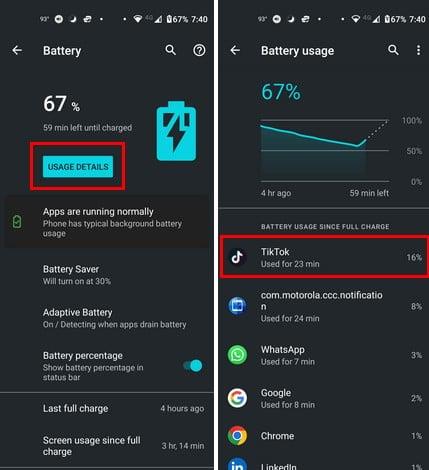
Brug flytilstand
Når du skal få dit batteri til at holde, skal du bruge alt, såsom flytilstand. Du kan lade den være tændt, indtil du snart kan tilslutte din telefon. Hvad flytilstand vil gøre, er, at den ikke tillader din telefon at oprette forbindelse til mobilnetværk, så der vil ikke være nogen opkald eller sms'er. Du vil heller ikke kunne bruge Bluetooth, men det er en lille pris at betale for at få Android-batteriet til at holde længere.
Slå haptisk feedback fra
Haptisk feedback er den vibration, du får, når du bruger dit tastatur. Det kan forbedre brugeroplevelsen ved at anvende berøringsbevægelser og vibrationer på brugeren. Du oplever haptisk feedback, når du bruger din gaming-controller til at samle et våben op eller styrte mod noget. Du kan slå denne funktion fra ved at gå til Indstillinger > Lyd > Slå Touch Vibration fra.
Tænd for den adaptive batterifunktion
Når du slår Adaptive Battery til, vil batteriet for apps, du ikke bruger ofte, være begrænset. Funktionerne studerer dine brugsmønstre og tilpasser sig, hvordan apps får lov til at køre i baggrunden. Det vil også forhindre apps, du ikke ofte kører, i at køre i baggrunden. Du kan aktivere denne funktion ved at gå til Indstillinger > Batteri > Adaptivt batteri - en anden måde at få Android-batteriet til at holde længere.
Andre muligheder
At slå Wi-Fi-knappen fra i hurtige indstillinger vil også hjælpe, hvis du har tendens til at undgå offentlige netværk. Så længe den er tændt, vil den blive ved med at bruge din Androids batteri til at lede efter et Wi-Fi-netværk at oprette forbindelse til. Den konstante søgning vil dræne batteriet. For at slå det fra skal du stryge ned to gange fra toppen af din skærm og sikre dig, at Wi-Fi-indstillingen ikke er fremhævet.
Sørg også for, at din Android-enhed kører på den nyeste version. For at se efter systemopdateringer på Android skal du gå til Indstillinger > System > Avanceret > Systemopdateringer. Din Android vil begynde at søge efter eventuelle afventende opdateringer.
Yderligere læsning
Apropos batteribesparelse, så er det også muligt at bruge Chromes batterisparetilstand . Hvis du vil prøve det, er her trinene, du skal følge. Er du Pixel-bruger? Hvis ja, her er, hvordan du får bedre batterilevetid til Pixel 7 og Pro . Husk, at der også er den ekstreme batterisparetilstand på Pixel. Og hvis din Chromebook-batteri ikke oplades , er her en nyttig guide til at hjælpe dig. Husk, at hvis du leder efter et bestemt emne at læse, kan du altid bruge søgefeltet øverst.
Efter at have rootet din Android-telefon har du fuld systemadgang og kan køre mange typer apps, der kræver root-adgang.
Knapperne på din Android-telefon er ikke kun til at justere lydstyrken eller vække skærmen. Med et par enkle justeringer kan de blive genveje til at tage et hurtigt billede, springe sange over, starte apps eller endda aktivere nødfunktioner.
Hvis du har glemt din bærbare computer på arbejdet, og du har en vigtig rapport, du skal sende til din chef, hvad skal du så gøre? Brug din smartphone. Endnu mere sofistikeret, forvandl din telefon til en computer for at multitaske lettere.
Android 16 har låseskærmswidgets, så du kan ændre låseskærmen, som du vil, hvilket gør låseskærmen meget mere nyttig.
Android Picture-in-Picture-tilstand hjælper dig med at formindske videoen og se den i billede-i-billede-tilstand, hvor du ser videoen i en anden brugerflade, så du kan lave andre ting.
Det bliver nemt at redigere videoer på Android takket være de bedste videoredigeringsapps og -software, som vi nævner i denne artikel. Sørg for, at du har smukke, magiske og stilfulde billeder, som du kan dele med venner på Facebook eller Instagram.
Android Debug Bridge (ADB) er et kraftfuldt og alsidigt værktøj, der giver dig mulighed for at gøre mange ting, f.eks. finde logfiler, installere og afinstallere apps, overføre filer, roote og flashe brugerdefinerede ROM'er og oprette sikkerhedskopier af enheden.
Med automatiske klik-applikationer behøver du ikke at gøre meget, når du spiller spil, bruger applikationer eller bruger opgaver, der er tilgængelige på enheden.
Selvom der ikke findes nogen magisk løsning, kan små ændringer i, hvordan du oplader, bruger og opbevarer din enhed, gøre en stor forskel i at bremse batterislid.
Den telefon, som mange elsker lige nu, er OnePlus 13, fordi den udover overlegen hardware også besidder en funktion, der har eksisteret i årtier: den infrarøde sensor (IR Blaster).







